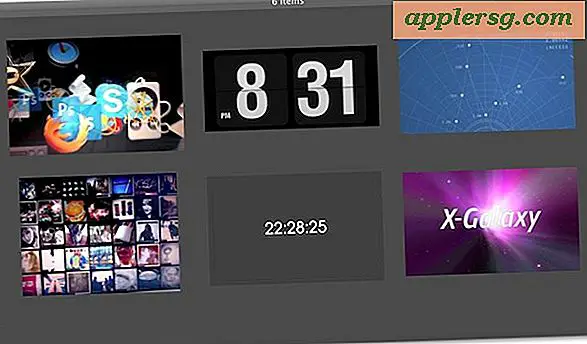Hur man byter en standardsökmotor
Om du hellre vill använda en annan sökmotor än webbläsarens standard, byt genom att göra några inställningar. Växlingsprocessen varierar beroende på webbläsaren och tillgängligheten för sökmotorn du vill använda. Vissa webbläsare listar automatiskt alternativa alternativ; andra kräver att du installerar dem som tillägg eller tillägg.
Ändra sökmotor i Internet Explorer
Välj pil ikonen från sökfältet. Välj Lägg till för att öppna Internet Explorer-galleriet. Du måste lägga till sökmotorer som tillägg i Internet Explorer.
Välj den sökmotor du vill lägga till från listan. Om den inte finns, sök efter den, välj den bland resultaten och välj Lägg till i Internet Explorer. Välj på nästa skärm Lägg till i Internet Explorer om igen.

Kontrollera Gör detta till min standardsökleverantör och välj Lägg till. Bock Sökförslag för att se populära termer när du söker med Google.

Stäng Internet Explorer igen. Din sökning ska nu vara din nya sökmotor som standard.
Tips
Om du ser ett meddelande om att en sökmotor redan är installerad när du lägger till den, gå till kugghjul ikonen högst upp på sidan. Välj Hantera tillägg och öppna Sökleverantörer. Markera motorn i listan och välj Ange som standard och Stänga knappar. Du kan också använda den här menyn för att lägga till och ta bort sökmotorer och växla standardvärden.
Ändra sökmotor i Firefox
Välj förstoringsglas ikonen i sökfältet och öppna Ändra sökinställningar.

Välj en ny sökmotor från menyn i Standard sökmotor område. Välj den du vill ha i listan Lägg till fler sökmotorer.

Tips
Använd den här menyn om du någonsin vill ta bort sökmotorer. Välj namnet och sedan Avlägsna.
Välj en motor från Tillägg eller sök efter den. När du hittar den du vill ha, håll musen över den och välj den Lägg till i Firefox knapp. Om tilläggsknappen är grön är den kompatibel med ditt system.

Kontrollera Gör detta till den aktuella sökmotorn i bekräftelsefönstret och välj Lägg till.

Byt sökmotor i Chrome
Gå till Anpassa och kontrollera Google Chrome knappen, ikonen med tre rader och välj inställningar.

Gå till Sök område och välj en sökmotor från listan för att ställa in den som den nya standardinställningen. Chrome förinställer några sökmotorer åt dig. Om den motor du vill ha inte finns, välj Hantera sökmotorer.

Om du vill lägga till en sökmotor som inte finns i listan anger du den manuellt. Skriv dess namn i Lägg till en ny sökmotor rutan, en nyckelordgenväg i Nyckelord rutan och dess adress i URL med% s i fråga om frågan låda. Chrome accepterar inte en grundläggande webbadress, så du måste ange webbadressen för motorns söksida. Öppna sökmotorn i din webbläsare och använd den för att söka efter något. Kopiera webbadressen från resultatsidan och leta efter q = i strängen. Ersätt texten efter likhetstecknet med % s och klistra in den ändrade webbadressen i rutan. Välj Gjort.

Välj Hantera sökmotorer och håll musen över sökmotorn du lade till. Välj Göra default och Gjort.
Tips
Använd Hantera sökmotorer verktyg för att ta bort en sökmotor från din webbläsare genom att hålla muspekaren över dess namn och välja X. Du kan inte ta bort standardmotorn. För att ta bort det, byt först till en annan motor.
Byt sökmotor i Safari
Välj förstoringsglas i sökfältet och välj den sökmotor du vill använda i listan.

Safari för datorer begränsar alternativen till Google, Yahoo och Bing. För att kunna använda andra måste du lägga till dem som tillägg och använda dem i huvudadressfältet. Du kan inte ställa in dem för att ersätta de tre standardinställningarna i sökfältet. Gå till kugghjulsikonen för att öppna inställningar och välj Safari-tillägg.

Sök efter sökmotorn och välj Installera nu. Tilläggets knapp ska visas i Safari-verktygsfältet. Välj knappen och se till att standardrutan är markerad. Safari kommer nu att använda den här sökmotorn när du söker från adressfältet.

Varningar
- Apple slutade släppa PC-versioner av Safari efter version 5 och erbjuder begränsade sökmotortillägg för Windows-användare. Om du inte ser den du vill använda, håll dig till standardinställningarna, välj ett annat tillägg eller byt till att använda en annan webbläsare.
- Du kan inte ta bort standardsökmotorer från Safari.

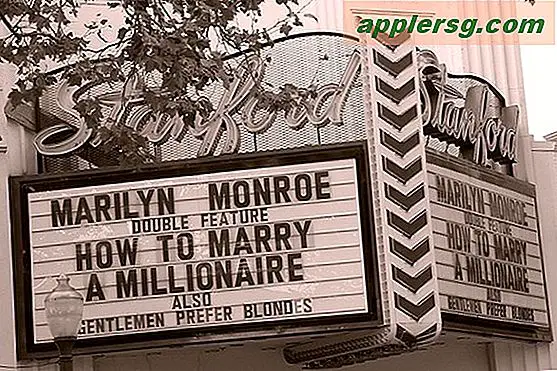



![IOS 9.3.5 Säkerhetsuppdatering Släppt för iPhone, iPad [IPSW-nerladdningar]](http://applersg.com/img/ipad/384/ios-9-3-5-security-update-released.jpg)